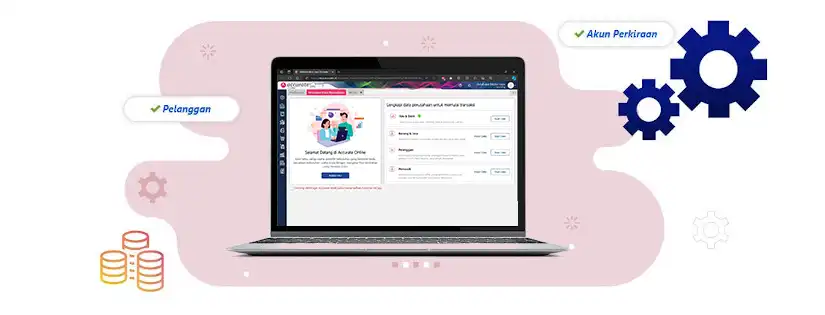Masih banyak bisnis di Indonesia yang tidak melakukan pembukuan pada operasional usaha dan itu adalah kesalahan besar. Mungkin itu juga yang menjadikan banyak pemilik usaha mengalami kebangkrutan dan menjadikan persentase pengusaha Indonesia terbilang sedikit jika dibandingkan dengan negara lain yaitu hanya sekitar 3.1%
Bisnis dan pembukuan adalah dua hal yang tidak bisa dipisahkan. Dengan pembukuan yang detail dan benar, tentunya pengembangan bisnis Anda akan lebih terencana karena Anda memiliki dasar perencanaan yang kuat yaitu laporan keuangan.
Accurate Online adalah solusi yang akan membawa Anda pada kemudahan pembukuan bisnis. Jika tadinya Anda berpikir pembukuan adalah hal yang membuang banyak waktu dan menyulitkan jika dilakukan secara manual, dengan menggunakan Accurate Online hal itu tidak ada lagi.
Langkah Awal Menggunakan Accurate Online
Jika Anda berpikir menggunakan Accurate Online akan menyulitkan, Anda salah! Accurate Online adalah software akuntansi yang dibuat untuk memenuhi kebutuhan pembukuan para pemilik usaha yang secara keseluruhan kurang mengerti ilmu akuntansi. Tidak seperti software akuntnasi lain, Accurate Online tidak dibuat hanya untuk para staf keuangan atau akuntan, maka dari itu siapapun dapat menggunakan Accurate Online dengan mudah.
Seperti pada saat Anda menggunakan software berbasis cloud atau Saas lainnya, hal yang pertama Anda lakukan adalah melakukan pendaftaran pada Accurate Online menggunakan email atau akun Facebook Anda. Jika sudah, Anda akan dibawa untuk membuat database untuk akun Accurate Online. Langkah selengkapnya adalah seperti dibawah ini :
Membuat Database
Jika Anda sudah selesai membuat akun Accurate Online, langkah selanjutnya adalah membuat database yang akan berisi semua data terkait pembukuan dan transaksi bisnis Anda. Klik tanda tambah untuk membuat database baru seperti gambar dibawah ini :
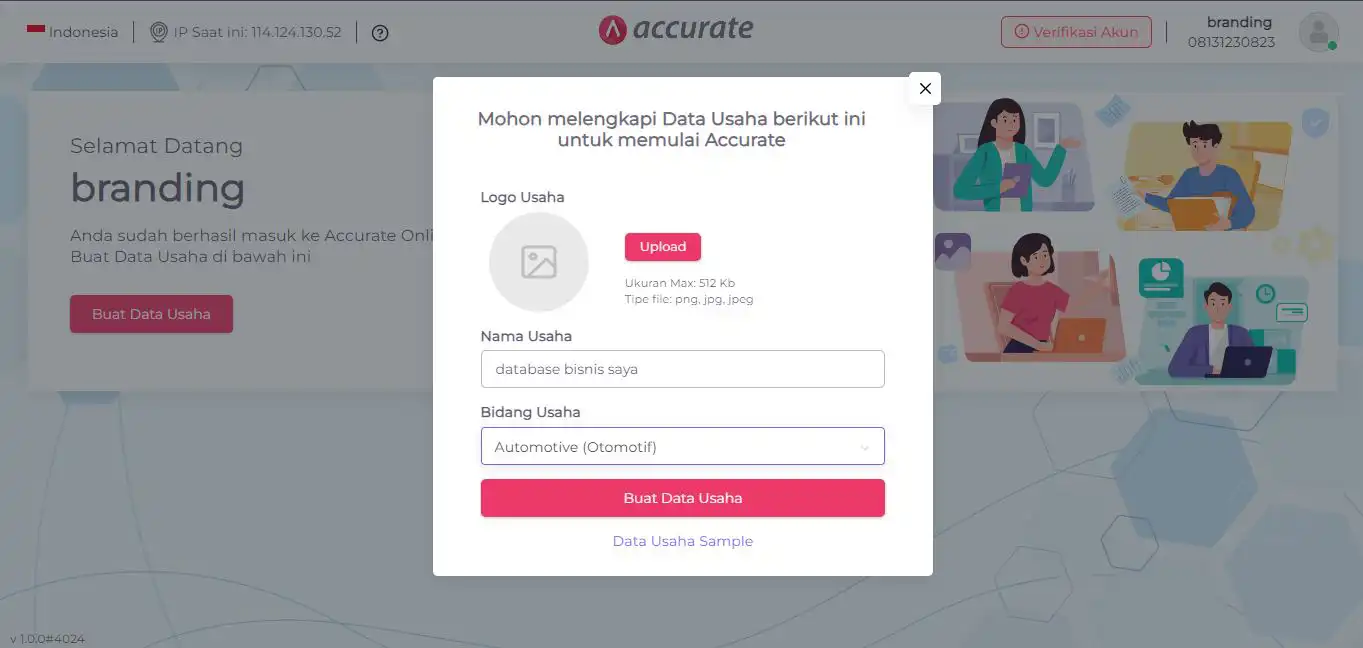
Selanjutnya Anda bisa mengisi nama database perusahaan Anda, latar warna yang akan Anda gunakan, dan lgo database. Jika sudah selesai pilih tombol “Simpan”
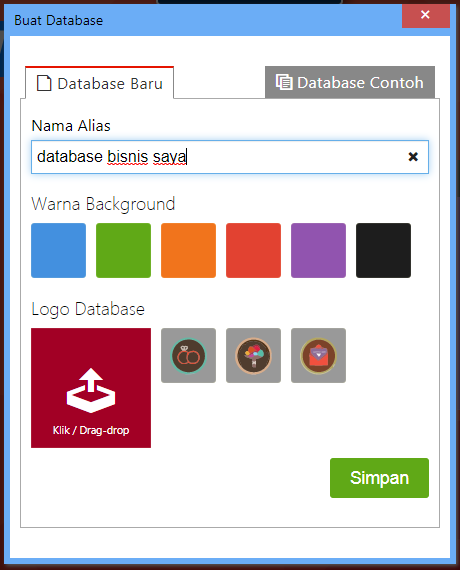
Anda sudah berhasil membuat database kosong, langkah selanjutnya adalah mengisi data yang nantinya akan digunakan untuk pencatatan pembukuan pada database ini. Klik database yang telah Anda buat.
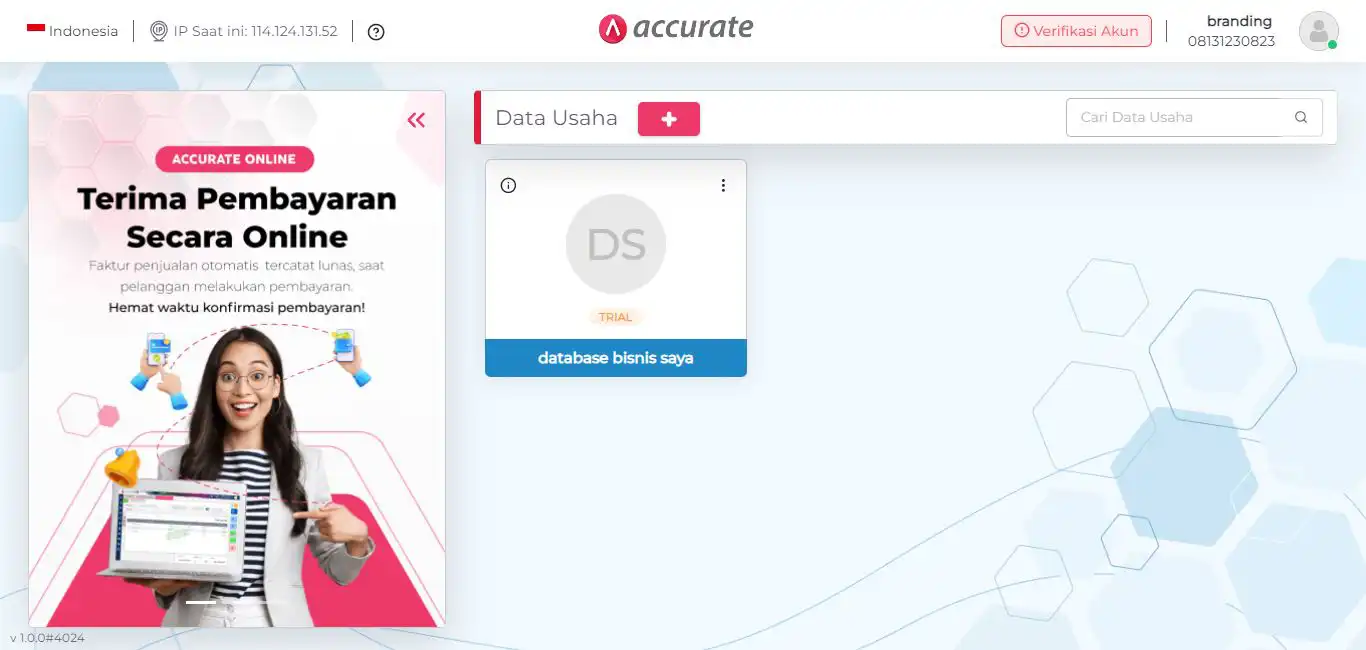
Mengisi Data dan Pengaturan Awal
Setalah Anda mengklik database, Anda akan dibawa pada pengaturan awal. Langkah ini adalah sebagai dasar dalam menentukan seperti apa pembukuan bisnis Anda nantinya berjalan. Tenang saja, ini tidak lebih dari 10 menit.
1. Info Perusahaan
Yang pertama harus Anda lengkapi adalah info perusahaan. Isi semua kolom tersebut berdasarkan data sebenarnya, jika sudah pilih lanjut. Lihat contohnya di bawah ini :
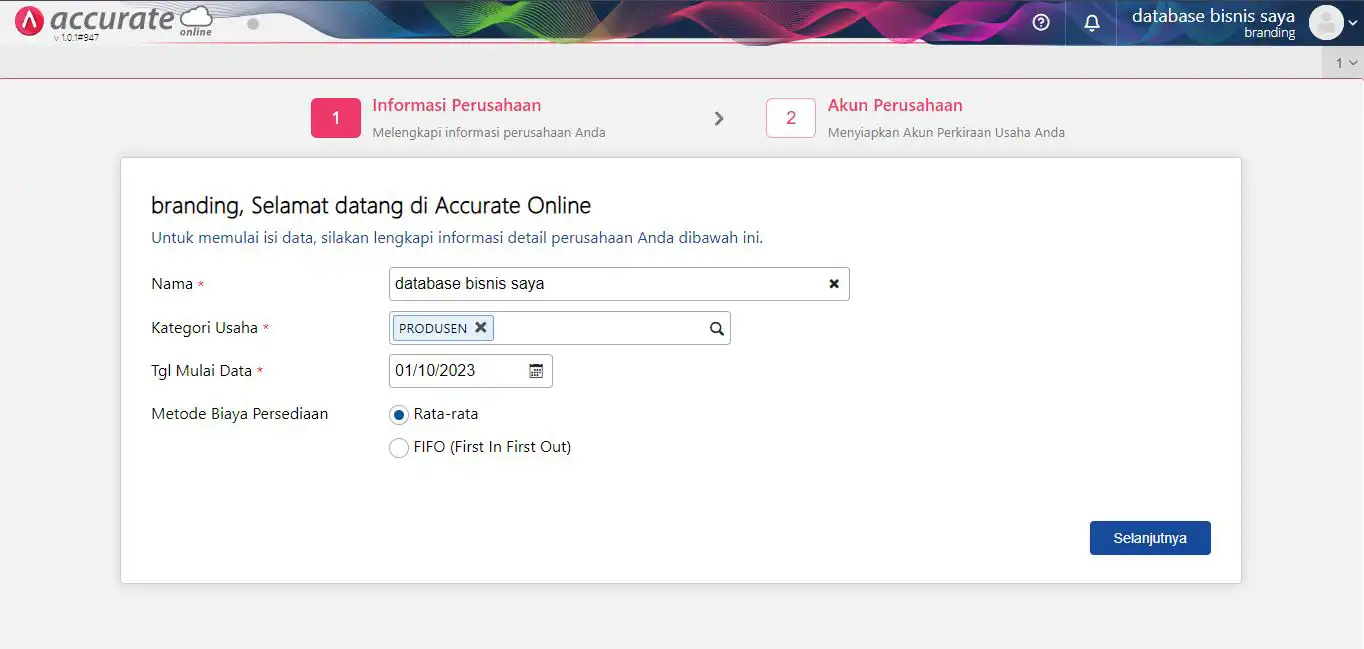
Pada contoh di atas, level distribusi perusahaan adalah selaku produsen. Anda bisa memilih level distribusi sesuai dengan bisnis yang Anda jalani yaitu produsen, distributor, atau retailler. Hal ini pun berlaku saat Anda memilih bidang usaha Anda.
2. Fitur Dasar
Selanjutnya adalah fitur dasar. Nantinya ini akan menentukan ditur apa saja yang bisa digunakan Anda pada akun Accurate Online Anda, namun jika Anda salah dalam menentukan fitur dasar, atau kebutuhan bisnis Anda telah berubah seiring perkembangan bisnis dan membutuhkan fitur lain, Anda dapat mengubah fitur yang Anda tentukan dikemudian hari dari menu preferensi.

3. Dasar Menu Penjualan
Lalu Anda akan dibawa pada pemilihan kebutuhan Anda pada menu penjualan nantinya. Ini akan menentukan fitur yang bisa Anda gunakan pada menu penjualan di akun Accurate Online Anda.
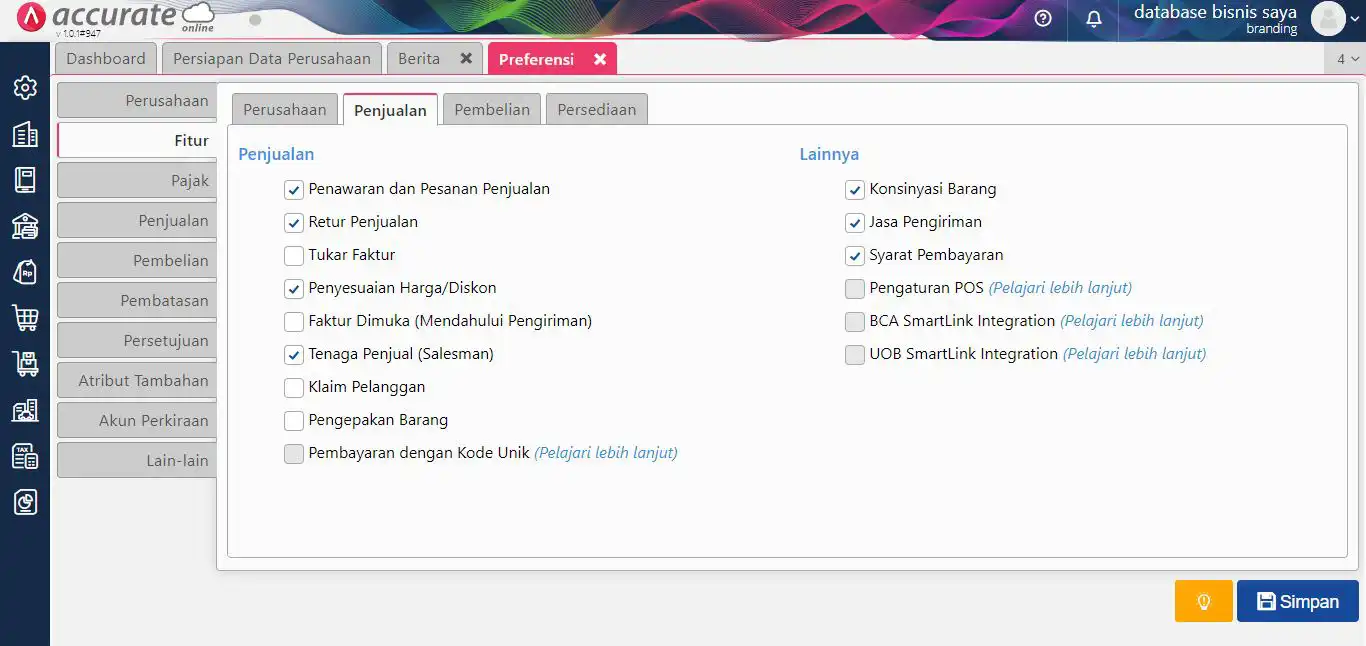
4. Dasar Menu Pembelian
Lalu selanjutnya adalah memilih fitur yang akan Anda dapatkan pada menu pembelian. Sama seperti diatas, pada langkah ini Anda akan diminta untuk mengisi kolom pilihan berdasarkan kebutuhan bisnis Anda sekarang.
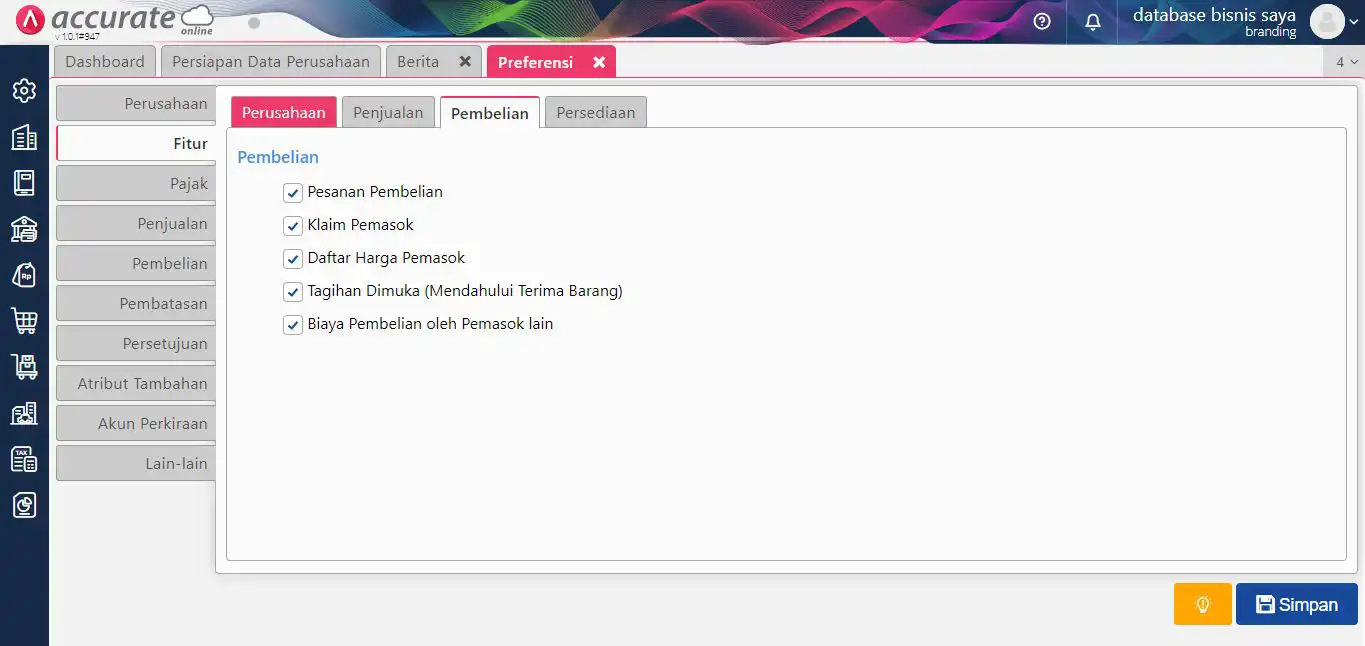
5. Dasar Menu Persediaan
Pada poin ini, Anda akan memilih fitur dan metode yang digunakan oleh Anda dalam pengelolaan persediaan. Seperti biasa, pilihlah sesuai kebutuhan bisnis Anda yang sekarang Anda jalani. Accurate Online memiliki 2 metode perhitungan persediaan yaitu FIFO dan Avarage, untuk mengetahui bedanya, Anda bisa membacanya melalui artikel ini.
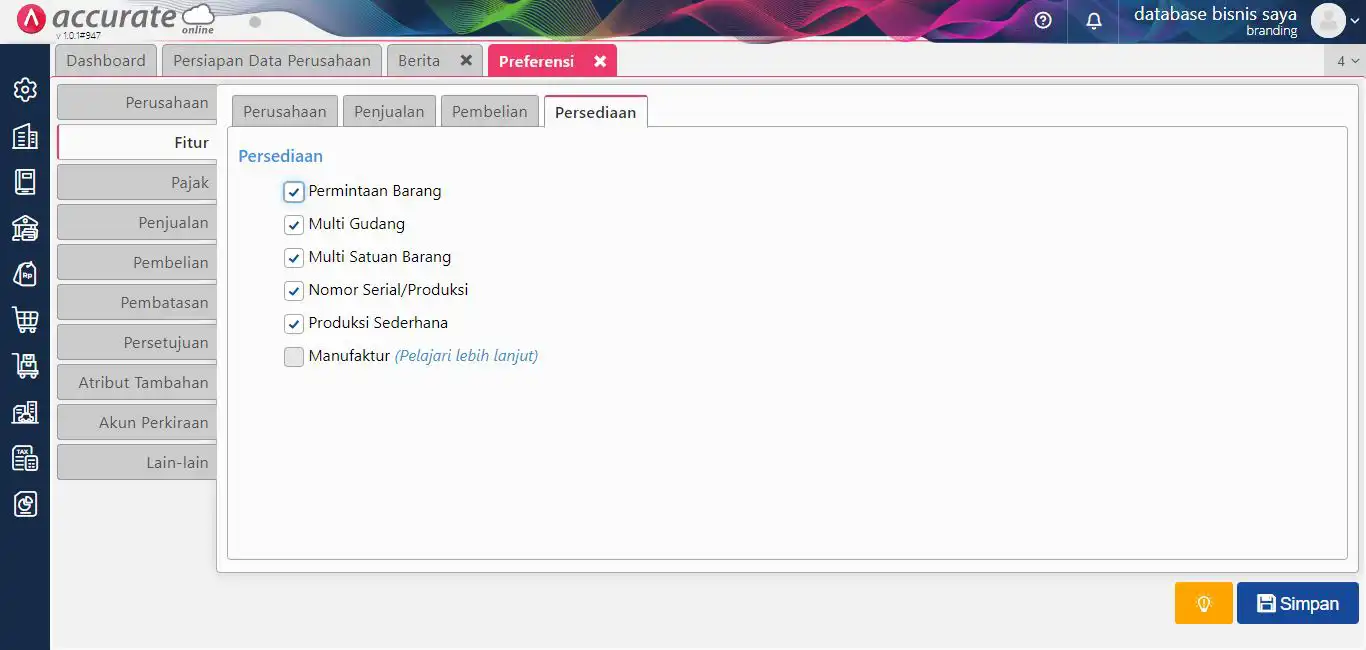
6. Opsi Pencatatan Beban Per Departemen dan Per Proyek
Pada langkah ini, Anda bisa memilih untuk mencatat semua beban dengan banyak departemen dan proyek atau tidak. Biasanya ini dipilih jika bisnis Anda sudah berskala menengah ke atas yang memiliki banyak departemen dan menangani banyak proyek dengan anggaran yang berbeda.
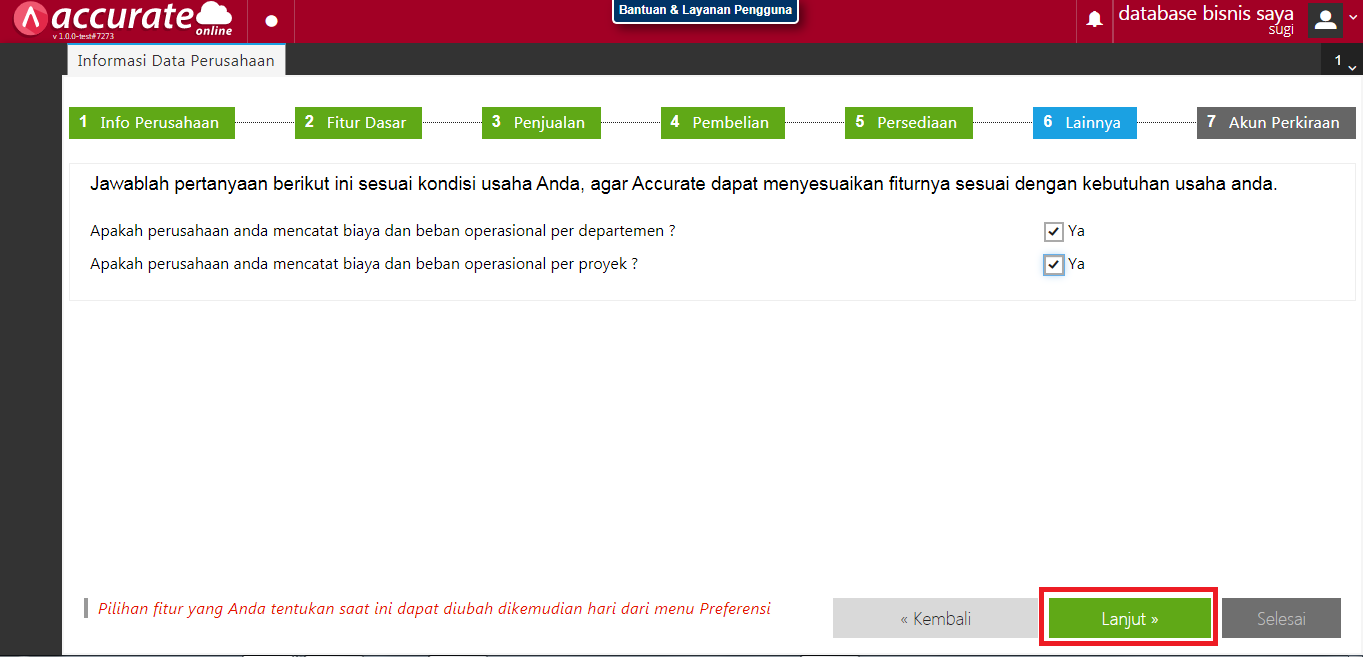
Baca juga : 10 Asumsi Dasar Akuntansi sebagai Dasar Pembukuan Usaha Anda
7. Pengaturan Akun Perkiraan
Accurate Online membutuhkan akun perkiraan sebagai penampung nilai-nilai kas, pendapatan, persediaan, biaya, beban, dll. Jika anda kurang memahami bagaimana mendefinisikan daftar akun perkiraan untuk perusahaan anda, Accurate dapat membuatkan secara otomatis daftar akun perkiraan yang umum digunakan oleh kebanyakan perusahaan. Jika sudah pilih opsi “Selesai”
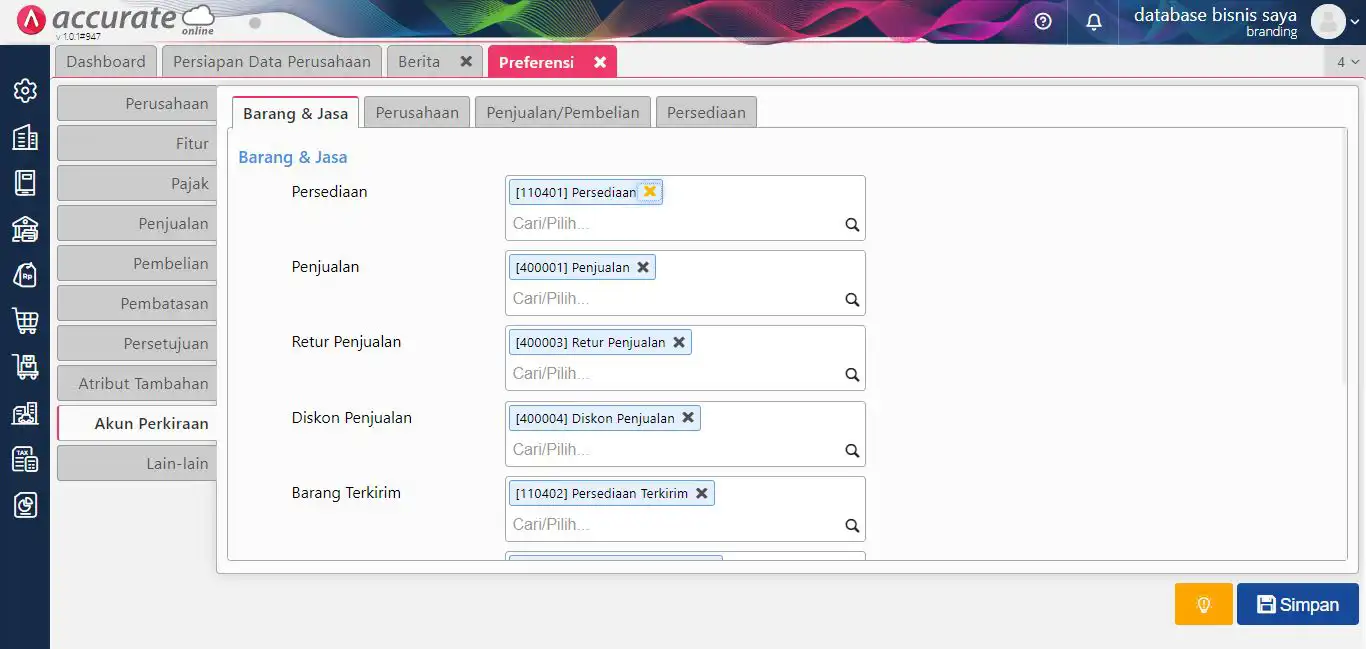
Baca juga : Mengenal Lebih Jauh Apa itu Standar Operasional Prosedur atau SOP
Persiapan Data Perusahaan
Setelah Anda berhasil mengisi itu semua, berarti Anda telah mempersiapkan fitur yang dibutuhkan dan sesuai oleh bisnis Anda.
Selanjutnya adalah melakukan persiapan data awal pada perusahaan. Contohnya adalah data pelanggan, stok barang, atau pemasok jika Anda memiliki pemasok. contohnya adalah seperti gambar dibawah ini :
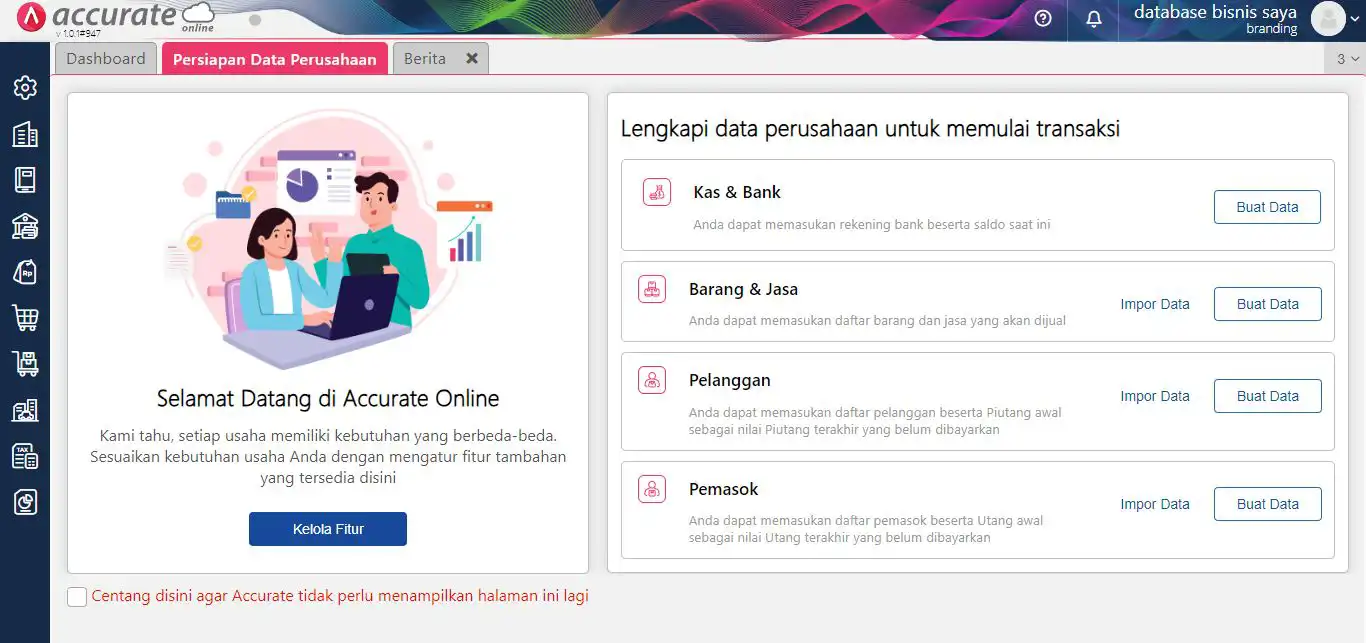
Baca juga : Tertarik Menjalani Bisnis Distributor? Berikut Keuntungan dan Kerugiannya
Kas dan Bank
Opsi ini untuk mempersiapkan informasi data kas dan Bank Perusahaan anda berserta saldonya, masukan satu per-satu melalui menu ini. Anda dapat memasukkannya juga melalui menu utama “Buku Besar – Akun Perkiraan”
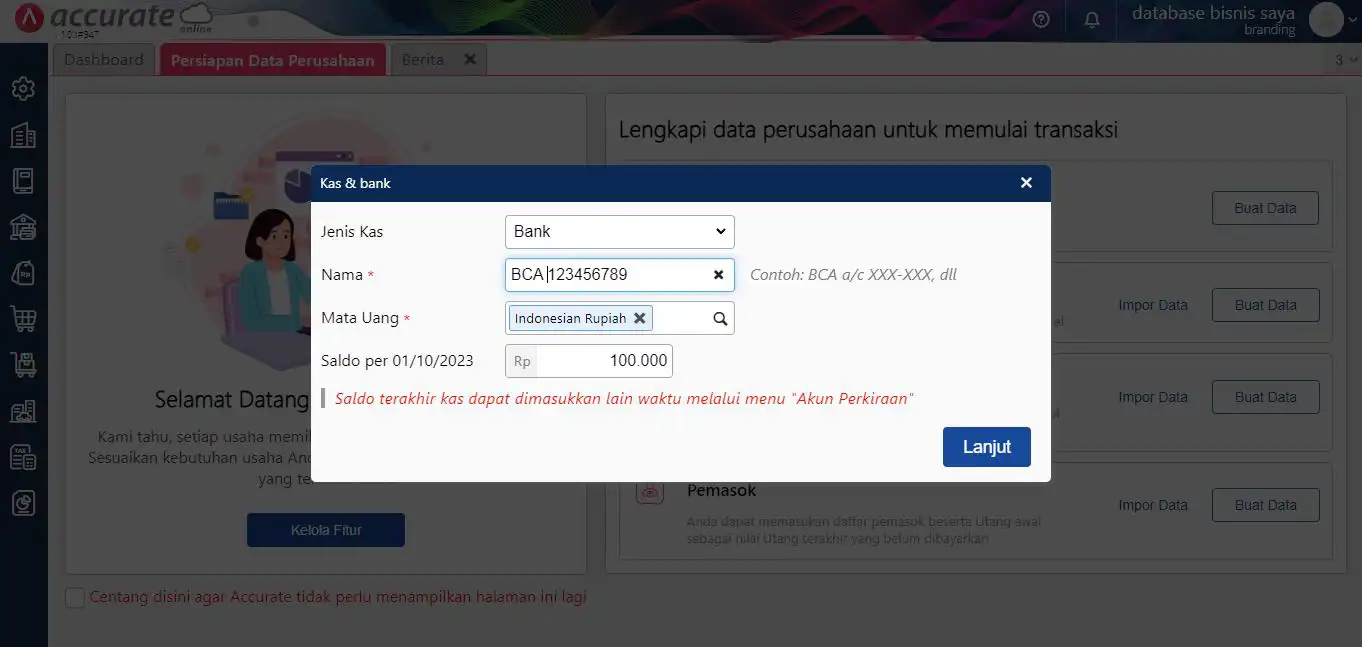
Pemasok, Pelanggan, dan Barang / Jasa
Anda bisa menambah pemasok, pelanggan, dan barang / jasa secara manual dan satu persatu dengan menekan impor “Buat Pemasok”, “Buat Pelanggan”, dan “Buat Barang & Jasa” seperti gambar diatas.
Atau Anda bisa mengunggah semua data tersebut melalui file excel sesuai format yang Accurate Online tetapkan dengan memilih opsi “Impor Pemasok”, “Impor Pelanggan”, dan “Impor Barang & Jasa”.
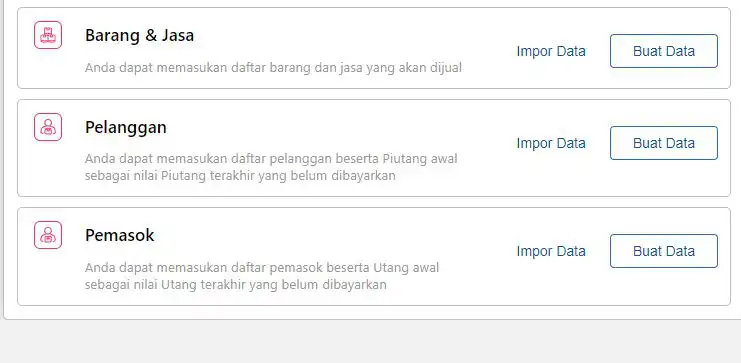
- Sebelum proses impor, persiapkanlah hal hal berikut:
- Daftar file Pemasok harus dalam bentuk file Microsoft Excel (*.xls, *.xlsx)
- Accurate menganggap baris pertama data adalah judul kolom, data baris pertama tidak akan di impor
- Gunakan karakter titik (.) untuk pemisah desimal dan format tipe tanggal dd/mm/yyyy (contoh: 15/04/2014)
- Untuk data kolom mata uang, isikan sesuai dengan kode mata uang. cth : IDR, USD, SGD
- Accurate Online hanya akan memproses 10.000 baris pertama dari file Excel yang diupload
Untuk melihat contoh template file yang bisa di unggah, Anda dapat mengunduhnya di sini.
Jika sudah selesai Anda bisa mencentang opsi kami mengerti dan selesai, lalu klik “Tutup”, Dan Anda sudah siap untuk mencatat semua transaksi dan melakukan pembukuan bisnis Anda dengan mudah.
Kemudahan Adalah Keharusan
Setelah Anda melakukan impor data perusahaan, itu berarti Anda sudah siap menggunakan Accurate Online yang sesuai fitur yang Anda pilih dan sesuai kebutuhan usaha Anda. Merasa ada fitur yang tak cocok atau yang Anda butuhkan tidak ada? Anda bisa mengubahnya melalui menu “Pengaturan” lalu pilih “Preferensi”.
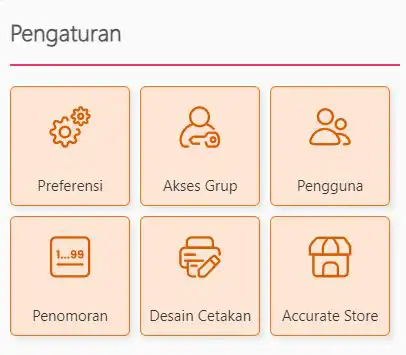
dikutip dari Accurate.id
Jika anda ingin mencoba Accurate Online silahkan Klik Disini
 Narwan
Narwan